Come risolvere "Errore durante l'apertura del file di registro dell'installazione"
È possibile che venga visualizzato il messaggio " Errore durante l'apertura del file di registro dell'installazione " quando si tenta di disinstallare un programma utilizzando Gestione applicazioni su Windows. Questo errore si verifica solo se la registrazione di Windows Installer è abilitata, ma a causa di alcuni problemi o conflitti, il motore di Windows Installer non è in grado di scrivere correttamente il file di registro di disinstallazione.
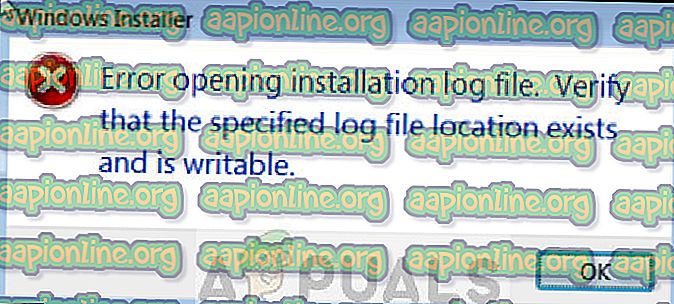
Ciò si verifica in genere se l'heap dell'applicazione di Windows Installer viene liberato e, per questo motivo, perde le informazioni su dove archiviare il file di registro. Windows quindi tenta di scrivere il registro in un percorso predefinito come file ma non riesce a farlo. Questo è un errore molto vecchio ed è stato risolto ufficialmente da Microsoft sul loro sito web. Le soluzioni a questo problema sono piuttosto semplici e dirette.
Quali sono le cause "Errore durante l'apertura del file di registro dell'installazione"?
Come discusso in precedenza, questo errore è correlato alla registrazione di Windows Installer. La registrazione sostanzialmente tiene traccia di tutte le installazioni e disinstallazioni e le memorizza. In questo modo è possibile ottenere i dettagli tecnici in un documento di testo. Un elenco dettagliato dei motivi per cui potrebbe verificarsi questo errore è:
- Il modulo di Windows Installer ha problemi a tenere un registro delle installazioni e delle disinstallazioni perché non sa dove archiviare il file.
- Il programma di installazione è danneggiato o manca il file di installazione.
- Esplora risorse di Windows è direttamente correlato in tutte le operazioni di Windows Installer. Potrebbe essere in uno stato di errore.
Prima di procedere con le soluzioni, assicurati di disporre dei privilegi di amministratore. Potremmo eseguire alcune istruzioni del prompt dei comandi che potrebbero richiedere uno stato elevato.
Soluzione 1: esecuzione del programma di disinstallazione dell'applicazione
Prima di passare alle soluzioni dettagliate, è necessario tenere presente che è sempre consigliabile disinstallare un programma utilizzando il proprio programma di disinstallazione. Quando si disinstalla un programma utilizzando Gestione applicazioni di Windows, potrebbe non essere sempre possibile avviare l'applicazione di disinstallazione nativa dell'applicazione.
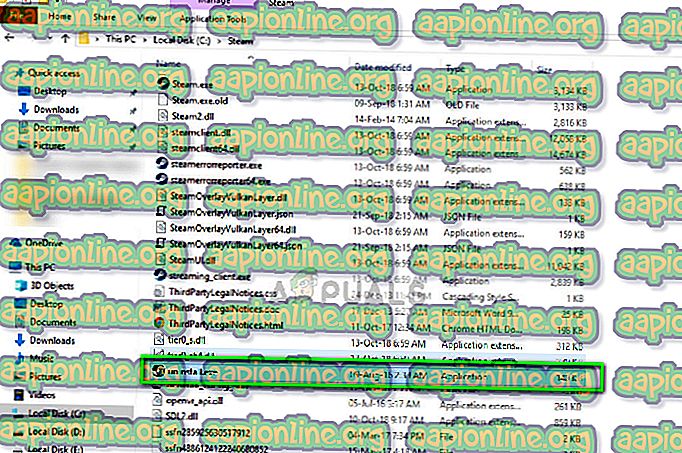
Quando si utilizza il programma di disinstallazione nativo dell'applicazione, esso ignora tutti questi problemi riscontrati da Windows Installer e disinstalla correttamente il programma dopo aver rimosso tutti i file. È possibile trovare il programma di disinstallazione dell'applicazione accedendo alla sua directory e individuare il file ' uninstall.exe '. Eseguilo e segui le istruzioni sullo schermo. Assicurati di avere accesso come amministratore.
Soluzione 2: riavvio di Explorer.exe
Explorer.exe è il processo di Windows Explorer che è più simile a un file manager. Tuttavia, a differenza di altri semplici file manager, comunica e trasferisce informazioni ad altri moduli come Windows Installer. Se è danneggiato o in uno stato di errore, è possibile che venga visualizzato il messaggio di errore in discussione. Il riavvio di Esplora risorse è anche la correzione ufficiale elencata da Microsoft.
- Premi Windows + R per visualizzare il tipo di esecuzione " taskmgr " nella finestra di dialogo per visualizzare il task manager del tuo computer.
- Una volta nel Task Manager, fai clic sulla scheda " Processi " situata nella parte superiore della nuova finestra.
- Ora trova l'attività di Windows Explorer nell'elenco dei processi. Cliccaci sopra e premi il pulsante " Riavvia " presente nella parte in basso a sinistra della finestra.
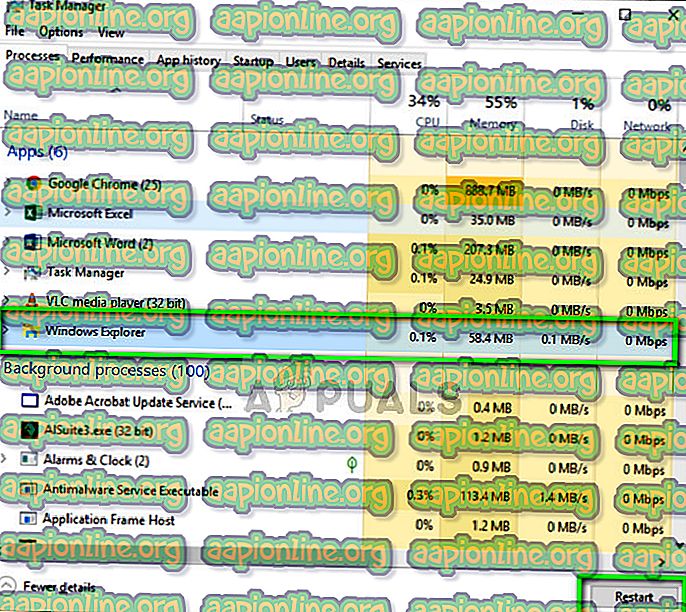
- Dopo aver riavviato Esplora risorse, provare a eseguire nuovamente il file di installazione e verificare se il messaggio di errore è stato risolto.
- Se scompaiono le icone del file manager e del desktop, è possibile riavviare Windows Explorer manualmente. Premi Windows + R, digita "explorer.exe" nella finestra di dialogo e premi Invio.
Soluzione 3: correzione delle directory TMP e TEMP
È possibile che si verifichi questo errore anche se le directory "TMP" e "TEMP" del file sono diverse. Questo causerà a Windows Installer di scrivere su TMP 'ma quando proverà a leggerli usando l'attributo' TEMP ', otterrà un errore e te lo propagherà. Possiamo provare a indirizzare i valori di entrambi nella stessa direzione in modo che il conflitto venga risolto.
- Premi Windows + S, digita "prompt dei comandi" nella finestra di dialogo, fai clic destro su di esso e seleziona Esegui come amministratore .
- Una volta nel prompt dei comandi, eseguire la seguente istruzione.
imposta TEMP +% tmp%
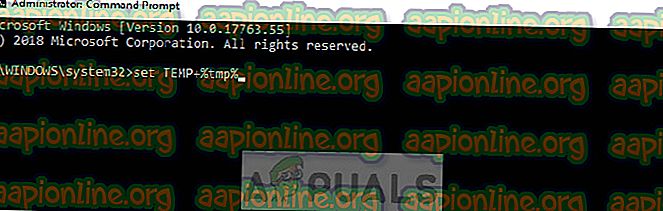
- Ora prova a eseguire l'installazione e vedi se questo risolve il problema.
Soluzione 4: rimozione manuale del file di registro
Se l'errore persiste anche dopo aver seguito le due soluzioni precedenti, è possibile provare a rimuovere manualmente il file di registro INSTALL dalla directory dell'applicazione. Ci sono alcuni casi in cui esiste già un file di registro con i nomi file corretti. In questo caso, Windows Installer non lo sostituisce e visualizza un messaggio di errore. Possiamo provare a rimuovere manualmente e vedere se questo elimina il programma di installazione dallo stato di errore.
- Apri i file del tuo programma nel disco locale C (questa è la posizione predefinita dei file di installazione. Se hai installato un altro disco, apri quella directory) e individua il tuo programma.
- Una volta nella directory del programma, cerca il file "INSTALL.txt". Una volta individuato, taglialo e incollalo in un'altra directory (come il desktop).
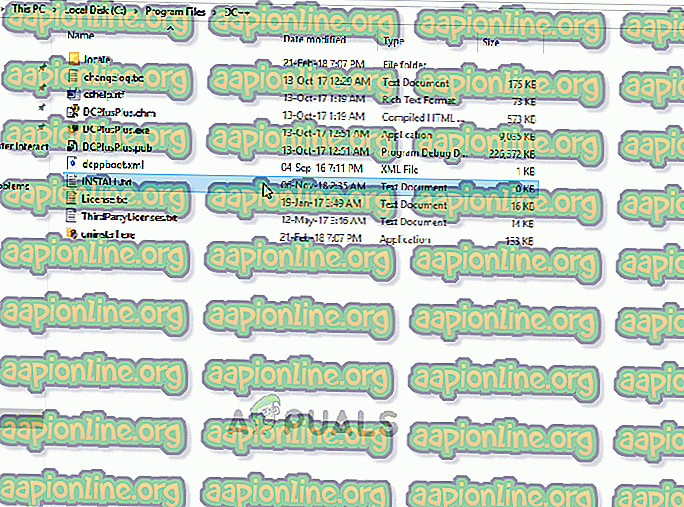
- Ora prova a eseguire di nuovo il programma di installazione e verifica se il problema è stato risolto.
Oltre alle soluzioni sopra menzionate, puoi anche provare le seguenti correzioni:
- L'esecuzione di un controllo file di sistema SFC esegue la scansione di tutti i file di Windows (incluso Windows Installer) e corregge eventuali discrepanze (se presenti). Apri un prompt dei comandi con privilegi elevati ed esegui il seguente 'sfc / scannow'.
- Registrare nuovamente Windows Installer o Reinstalla Se Windows Installer è danneggiato, è possibile aggiornarlo manualmente. La reinstallazione potrebbe riparare eventuali parti o moduli mancanti nel programma. È possibile ottenere informazioni dettagliate su come eseguire questa operazione nel sito Web ufficiale di Microsoft.



